有的用户在使用win11系统的时候,出现了打开此电脑空白的情况,甚至是找不到此电脑了,这很可能是因为我们没有开启此电脑,只要在个性化主题显示中将它打开就可以了,下面一起来看一下吧。
方法一:
1、首先我们右键桌面空白处,选择打开“显示设置”
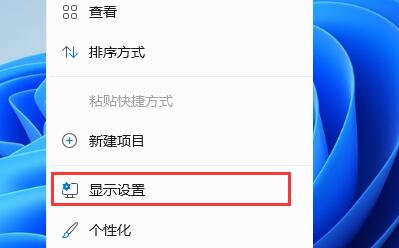
2、然后在左侧栏中找到并进入“个性化”
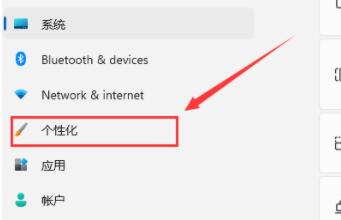
3、接着在右边选择“主题”进入。
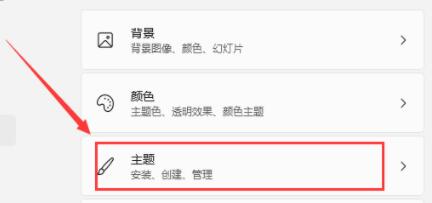
4、可以在相关设置下方找到并打开“桌面图标设置”
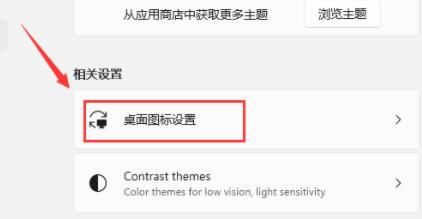
5、在其中桌面图标下方勾选“计算机”开启。
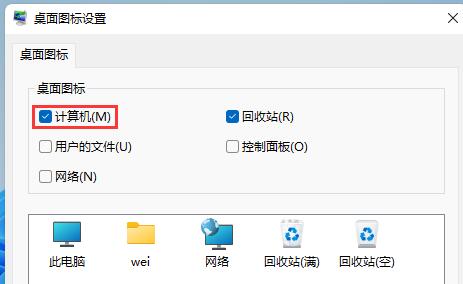
6、确定保存后,我们回到桌面就可以直接在桌面上打开“此电脑”了。
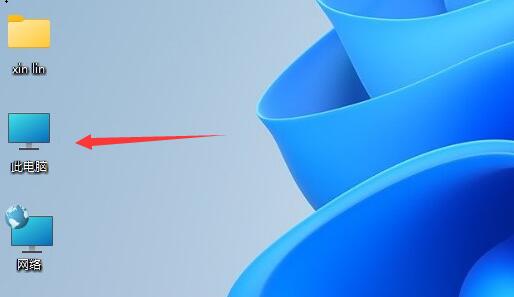
方法二:
1、如果我们无法通过上面的方法打开此电脑,那么可能就是系统的问题了。
2、这时候就只能重装系统了,本站提供的系统简单好装,而且非常稳定,能够正常打开此电脑。
 | win11简体中文 干净纯净 使用流畅 一键安装教程 |
相关文章:win11任务栏崩溃了解决教程 | win10升级到win11好不好 | t490s是否可以安装win11
以上就是win11打开此电脑空白解决方法了,需要的朋友快去尝试解决此电脑的问题吧~想知道更多相关教程还可以收藏电脑技术网。
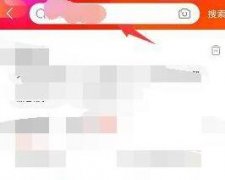 京东怎么选择本地仓
京东怎么选择本地仓
有小伙伴想知道,京东商城购买商品时,怎样能选择本地仓发货......
 光遇贝雷帽怎么获得?
光遇贝雷帽怎么获得?
光遇贝雷帽怎么获得贝雷帽价格是多少游戏将于近期迎来全新的......
 如何使用命令行工具进行网络诊断CMD工具
如何使用命令行工具进行网络诊断CMD工具
命令行工具在网络诊断中扮演着重要角色,掌握一些基本指令能......
 原神磐岩结绿武器等级突破材料是什么
原神磐岩结绿武器等级突破材料是什么
原神磐岩结绿武器等级突破材料是什么,原神磐岩结绿武器等级突......
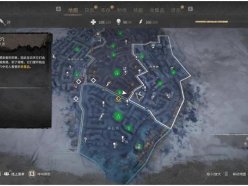 消逝的光芒2怎么刷钱 前期快速刷钱攻略
消逝的光芒2怎么刷钱 前期快速刷钱攻略
消逝的光芒2怎么刷钱?大家都知道游戏中的金钱是非常缺的,特......

我们在更新了win101903版本之后,发现在玩吃鸡的时候很容易出现蓝屏死机的情况。对于这种情况小编认为大多数原因应该是因为新版本兼容性的问题,这也是所有新发布版本的通病。不过小编觉...
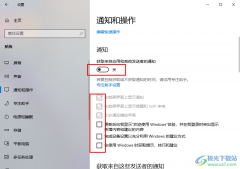
很多小伙伴在使用电脑的时候都会将Win10系统作为操作系统的首选,因为Win10系统中的功能十分的丰富,并且操作简单,在Win10系统中我们可以根据自己的喜好来对电脑进行各种自定义设置。有的...
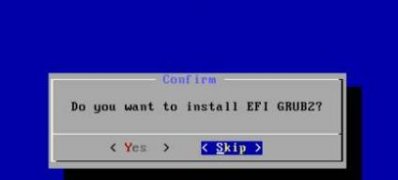
近日有Windows7纯净版系统用户来反应,在使用deepin系统时都会进行efi分区,但是不知道该分多少比较好,对于这个d...
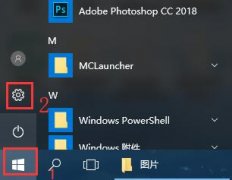
很多的用户们在使用电脑的时候,会经常的使用控制面板这个功能,但是经常使用菜单打开又太麻烦了,那么要怎么样才能够将控制面板放到桌面上进行使用呢,快来看看详细教程吧~...
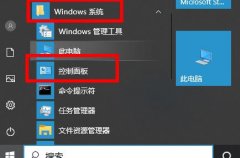
win10系统也和win8一样自带虚拟机,但是很多刚升级的小伙伴并不知道怎么去开启,今天就给你们带来了win10虚拟机启用方法,如果你有需要的话就快来了解一下吧。...
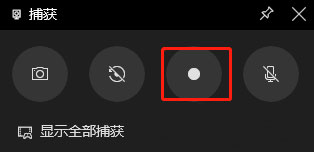
一般Win+G组合快捷键是操作Windows10系统自动录屏的快捷键,如果没有对系统设置进行更换或者优化之类的操作,那么...
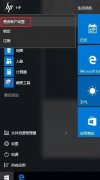
在创建新的新设备、用户账号的时候设置了PIN码,长时间以来输入密码进入电脑使你觉得很繁琐,那么接下来我们一起详细看看怎么把PIN密码取消。...
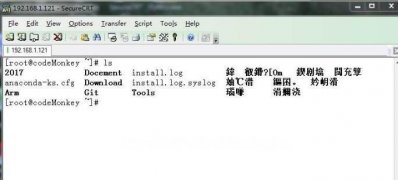
近日有Windows7纯净版系统用户来反应,在使用电脑使用securecrt时出现输入中文乱码问题,对于这个问题该如何解决呢?其实是因为设置没有完成正确,所以才会导致在使用securecrt的时输入中文出...

win10系统是一款被大多数的用户们所喜爱的优秀系统,在不断的使用过程中用户们有时候也会反应一些无法解决的小问题,今天小编就为大家带来了win10电脑插耳机没声音但外放有声音的解决办...
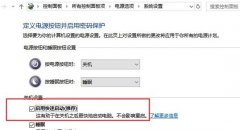
升级了win10系统之后会出现快速启动功能可以帮助用户去更加快速的打开系统,而然也有很多用户不清楚win10快速启动有什么用,为此我们带来了详细的介绍,快来一起看看吧。...

win10显示无法连接网络,但是能够上网的情况,也是小编经常遇到的一个问题,其实这种问题解决起来也很方便,大多都是驱动方面的原因,那快来看看详细的教程吧~...
戴尔电脑win10系统的安全模式该如何进入呢?当我们电脑出现了驱动错误,或者其他的一些小故障,进入安全模式是很好是解决方式。今天小编就教大家Dell如何进入安全模式吧。...
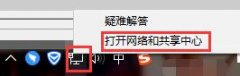
家庭组是一个使用起来非常方便的功能,但是最近很多的用户们发现win10家庭组功能在控制面板找不到了,这个问题怎么去解决呢,快来看看win10控制面板没有家庭组怎么办解决教程吧~...
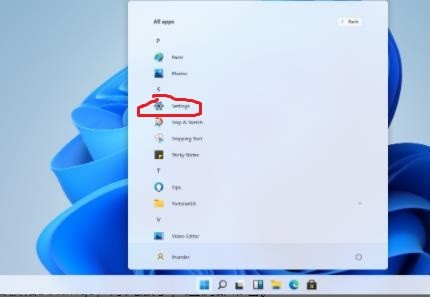
win11怎么打开蓝牙?许多小伙伴已经迫不及待下载安装了win11进行体验了,但还是有一些功能不太会,比如说win11怎么打开蓝牙呢?接下来本文就为大家带来了win11打开蓝牙的方法....

Win7更改文件类型的图文教程 Win7系统和WinXP系统有一个很大的区别,你们可否知道?那就是它的文件的扩展名,Win7系统默认是不显示文件的扩展名的。最近有位重装Win7系统的用户反应,电脑文...